В связи с участившимися случаями краж мобильных телефонов, многих все больше интересует, как найти потерянный телефон Андроид.
Это актуально не только для случаев краж, ведь свой девайс можно банально где-то потерять или забыть.
В общем, если потерял телефон, то есть несколько способов найти его.

Содержание:
Конечно же, есть банальные способы вроде подачи объявления, подразумевающего вознаграждение за найденный телефон.
Этим тоже не стоит пренебрегать, но к этому можно вернуться лишь в самых крайних случаях.
До этого следует воспользоваться одним из способов, описанных ниже.
Через стандартное средство управления
Как известно, практически все телефоны сегодня привязаны к Google аккаунтам.
А это значит, что практически любой человек может воспользоваться стандартным средством управления и поиска телефона Андроид.
Но, опять же, для поиска девайса через Гугл на нем еще до потери должны быть проделаны следующие действия:
- Сначала следует зайти в настройки своего телефона и выбрать там пункт «Безопасность» (на рисунке №1.а показан красной рамкой).
- Затем перейти в «Администраторы устройства» (рисунок №1.б).
- После этого напротив пункта «Удаленное управление Андроид» поставить галочку так, как это показано на рисунке №1.в.
Такая последовательность действий позволит в дальнейшем узнавать месторасположение мобильного телефона через интернет.
Собственно, для поиска устройства необходимо сделать следующее:
- Перейти по ссылке удаленного управления мобильными телефонами — https://www.google.com/android/devicemanager.
- Авторизоваться там, то есть ввести свой логин и пароль, после чего нажать на кнопку «Войти». Кстати, если вы не являетесь пользователем сервисов Google, лучше зарегистрируйтесь.
- Дальше все произойдет автоматически. Пользователь увидит окно примерно такого содержания, как показано на рисунке №3.
Как видим, здесь прямо через компьютер можно заблокировать свой телефон, нажав соответствующую кнопку в поле, выделенном на рисунке №3 синим цветом.
Также там есть кнопки «Прозвонить» (на телефон поступит вызов от робота) и «Очистить» (убрать все данные из памяти устройства).
Также видно, что можно узнать, где сейчас находится телефон, то есть расположение на карте, и когда он был подключен к интернету (все это поле показано красной рамкой).
Наконец, выше пишется сама модель устройства (выделено зеленой рамкой).
Через дополнительные программы
Кроме стандартного средства для удаленного доступа, существует много других программ с подобным функционалом. Наверняка самой лучшей из них следует признать Lost Android.
Установить ее можно точно так же, как и любую другую программу – зайти в Google Play, ввести там «Lost Android» и нажать кнопку «Установить».
Но самое интересное, что после установки эта программа отображается не как Lost Android, а как Personal Notes с пиктограммой записной книжки.
Это сделано для того, чтобы у воров не возникало никаких подозрений – весьма разумно!
В общем, Lost Android необходимо установить и запустить. После этого программе необходимо дать права администратора.
Для этого при первом запуске нужно нажать соответствующую кнопку (она выделена на рисунке №4 красной рамкой).
После этого следует зайти на официальный сайт этого приложения – http://www.androidlost.com/. Там следует снова авторизоваться, причем снова через Гугл.
Для этого в верхнем правом углу есть соответствующая кнопка, показанная на рисунке №5 красным цветом.
После авторизации, которая происходит точно таким же образом, как описано выше – ввод логина, пароля и нажатие на кнопку «Войти», необходимо разрешить программе использовать этот аккаунт, нажав соответствующую кнопку (она выделена на рисунке №6 стрелками).
После этого пользователь увидит такое сообщение, которое на рисунке №7 выделено красной рамкой. Оно свидетельствует о том, что все прошло успешно.
Теперь можно переходить в меню «Управление» (выделено зеленым цветом).
После перехода в меню «Управление» пользователь увидит весь список команд. В частности, чтобы узнать местоположение телефона, необходимо нажать кнопку «Send location».
Среди других функций включение сирены, отправка смс-сообщения, просмотр файлов и многое другое. В общем, это намного более функциональная программа, нежели стандартное средство Гугл.
Но такой способ подходит, только если пользователь заранее установил себе Lost Android.
Что же делать, если такой программы нет?
к содержанию ↑Последний способ
Если два вышеописанных способа не актуальны в вашем случае, остается лишь одно – обратиться в полицию с заявлением о краже.
К сожалению, найти по номеру телефона устройство невозможно.
Зато вы, как потерпевший, вместе с заявлением можете приложить доказательства того, что это действительно ваше устройство. Этими доказательствами может быть следующее:
- гарантийный талон;
- чек из магазина;
- коробка от телефона;
- IMEI код.
По первым трем пунктам все понятно, а вот с последним могут возникнуть вопросы.
Вообще, IMEI код фактически является идентификационным номером мобильного телефона – у каждого аппарата он уникален.
К сожалению, просто так найти по IMEI коду девайс невозможно.
Зато при предоставлении такового правоохранительные органы будут точно знать, кто является обладателем устройства.
Кроме того, имея IMEI код, можно попытаться внести телефон в базу потерянных устройств — sndeep.info.
Это даст возможность правохранителям того района, где находится телефон, отыскать его и вернуть владельцу.
Кроме того, обычный человек, который мог просто найти устройство, тоже может найти информацию о его пропаже на этом сайте и за вознаграждение вернуть его.
Интерфейс данного сайта выглядит следующим образом.
Успехов в поисках и берегите свои телефоны, пока их еще не украли или они не были утеряны!
Интерфейс еще одной удобной программы для поиска телефона в случае его утраты показан в видео ниже.
Как найти потерянный телефон - программы для андроид
В этом видео я покажу вам как найти телефон на карте, если вы не знаете где его оставили. Как находят телефоны?

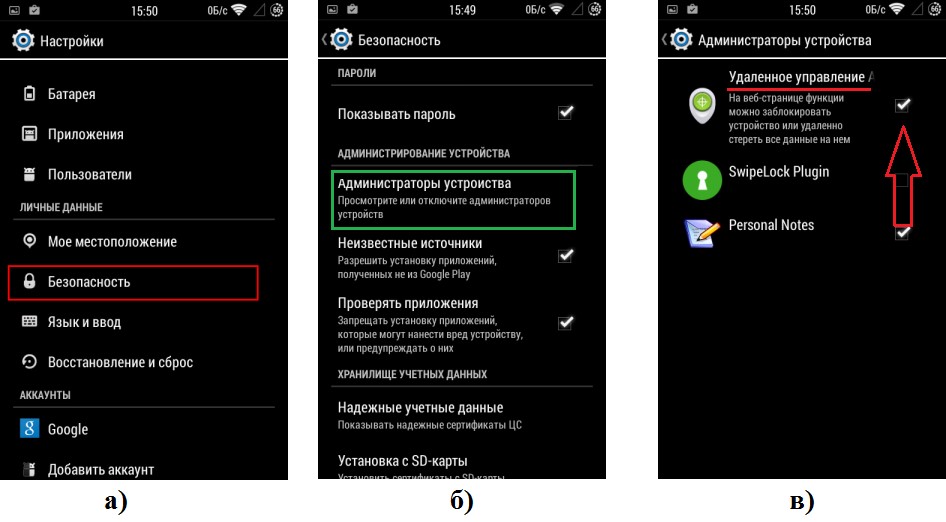
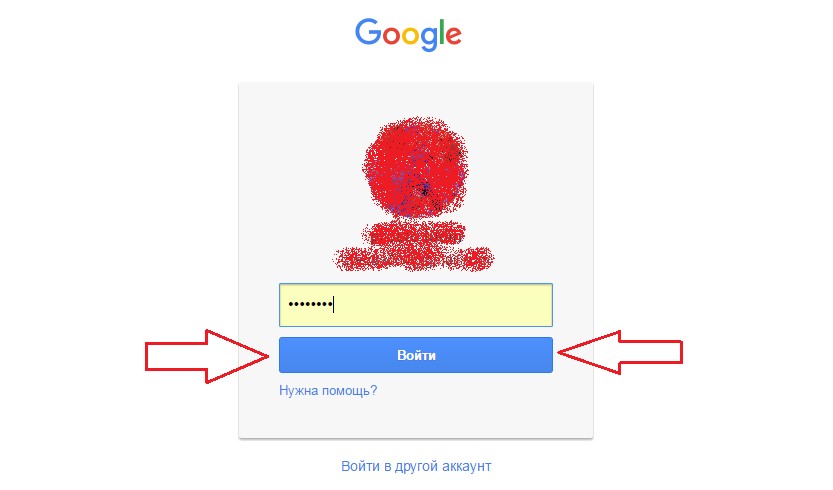
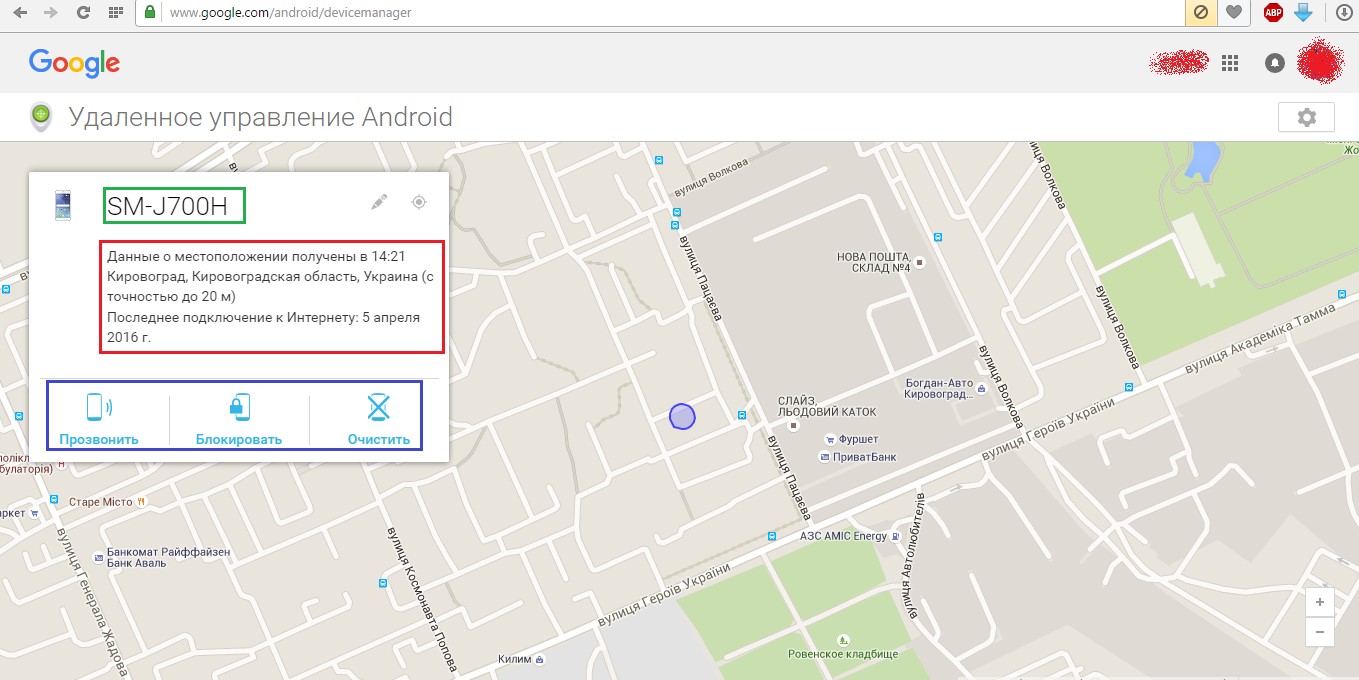
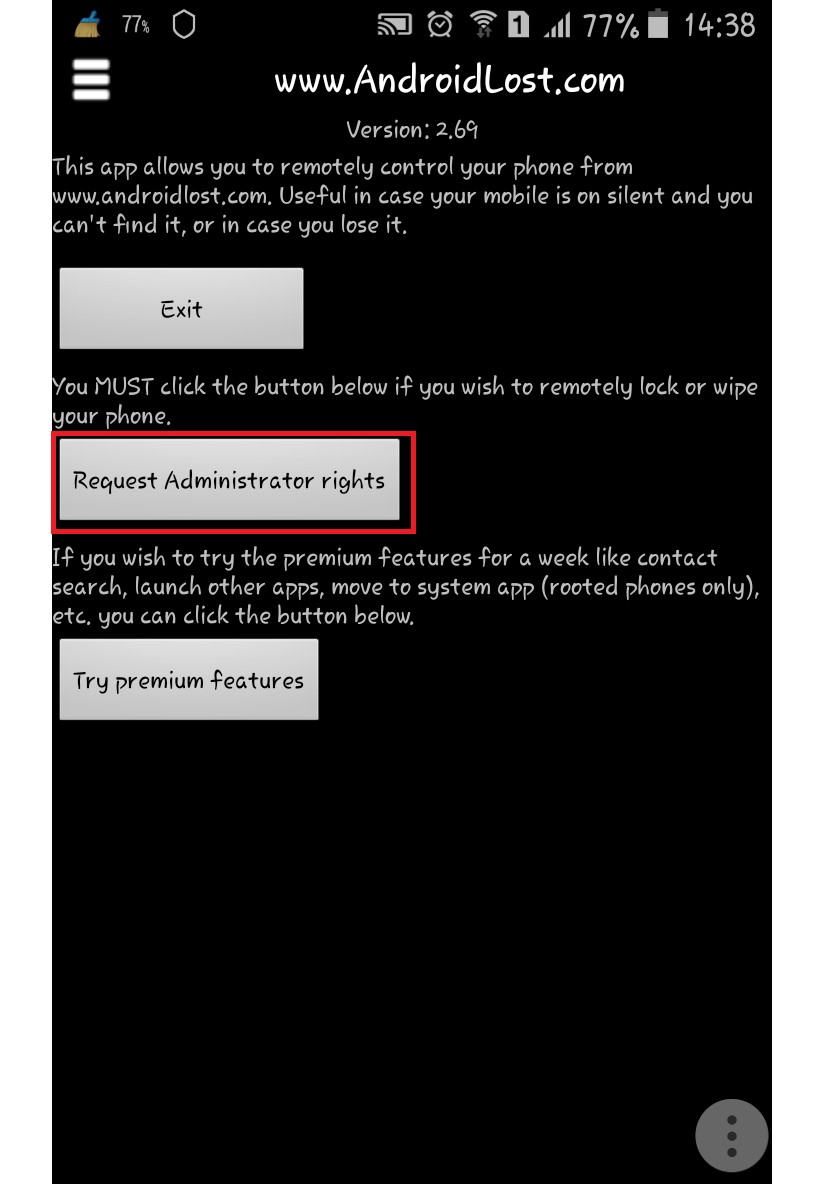
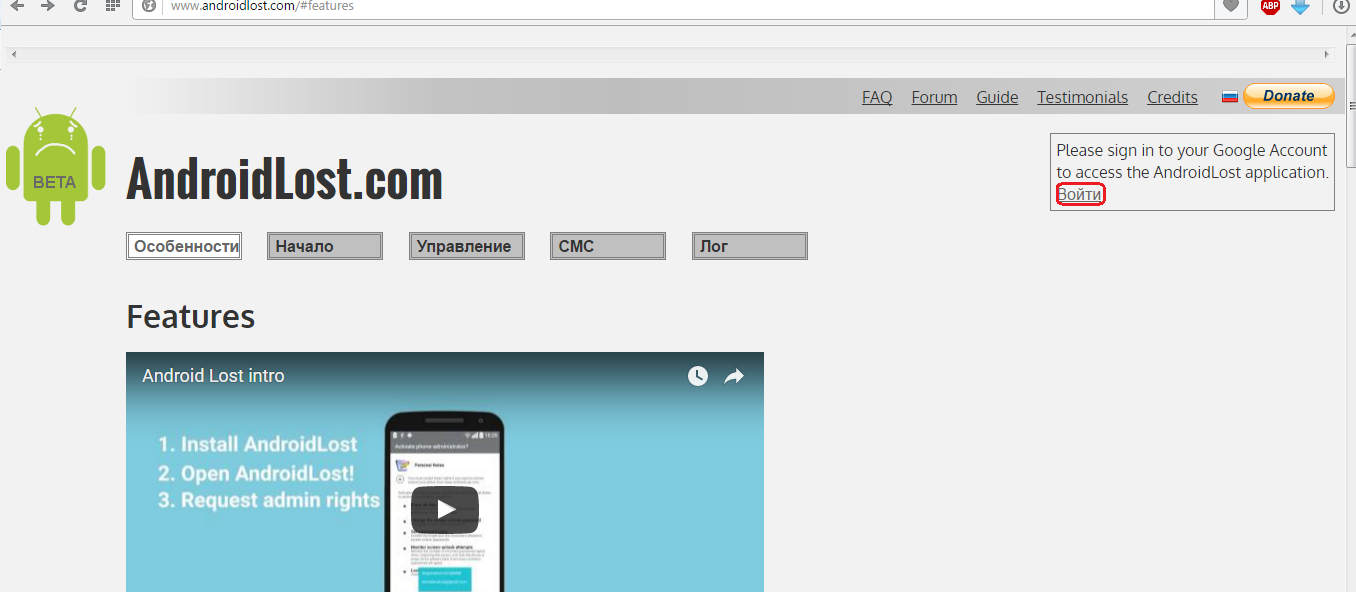
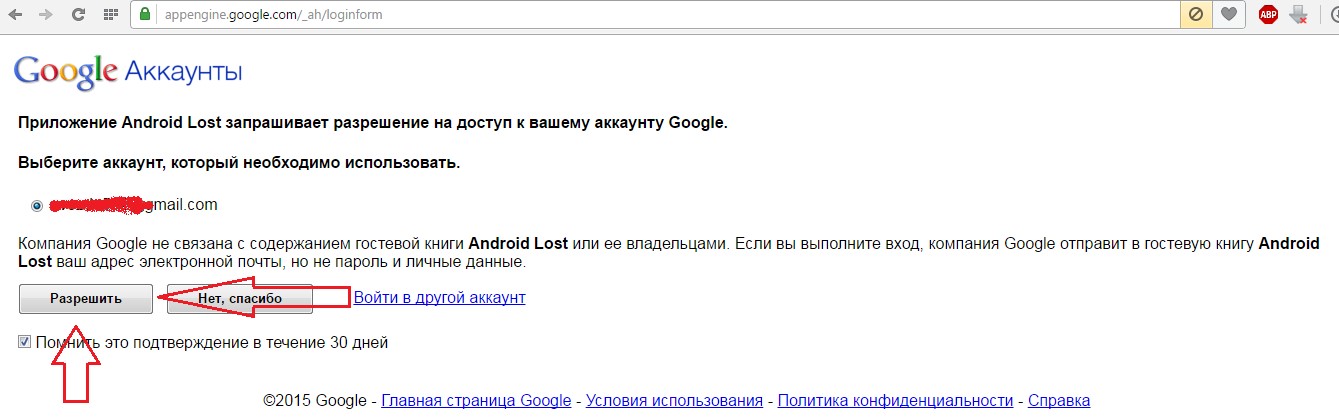
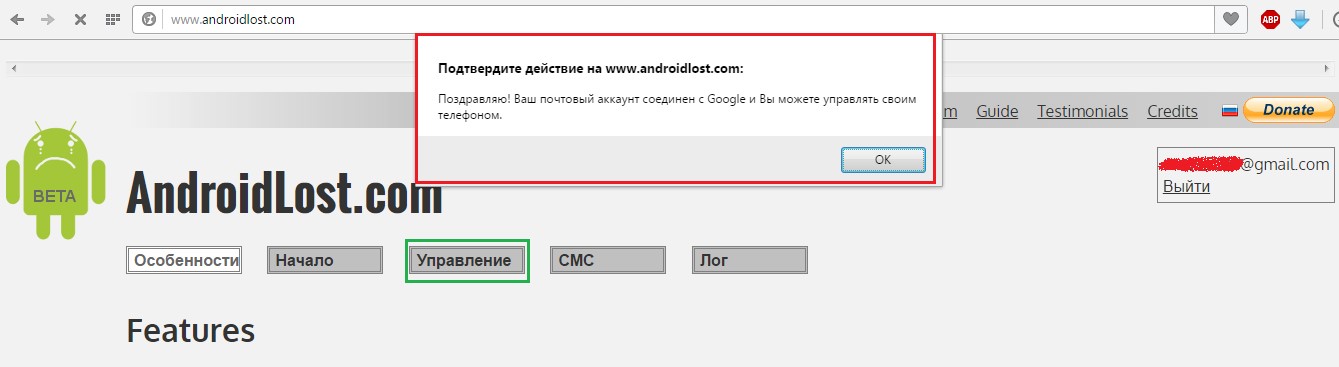
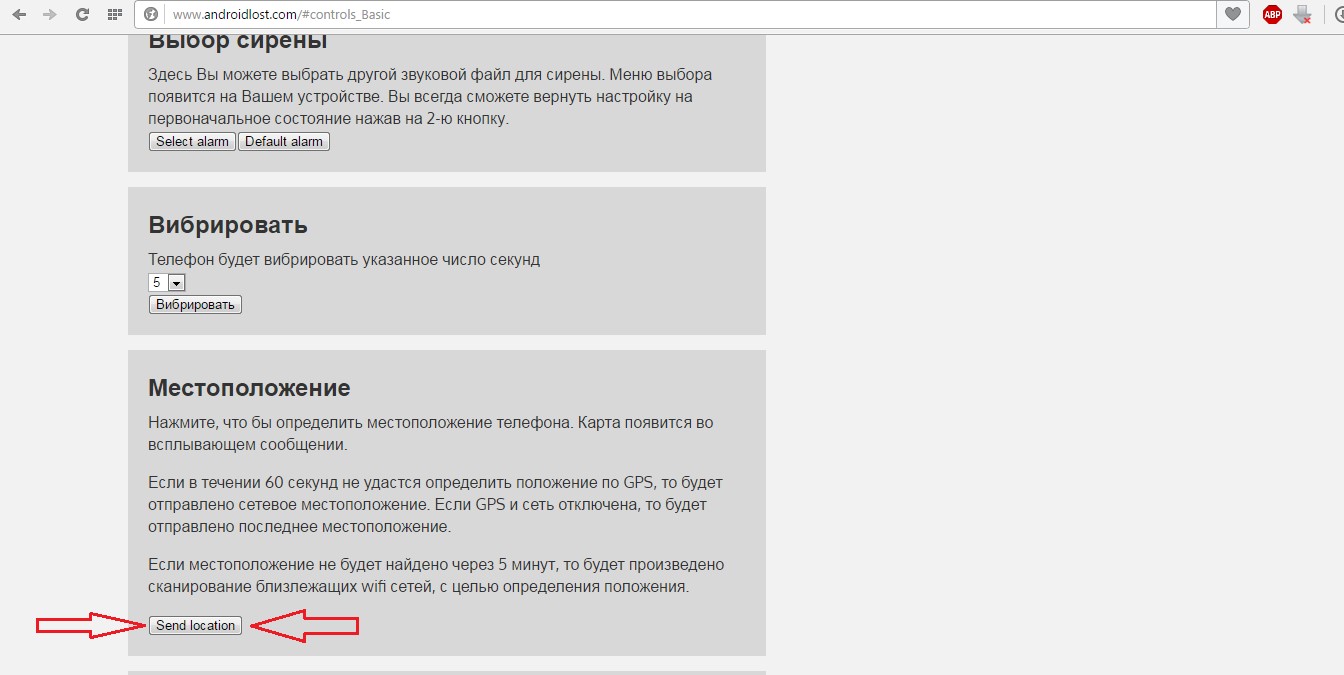
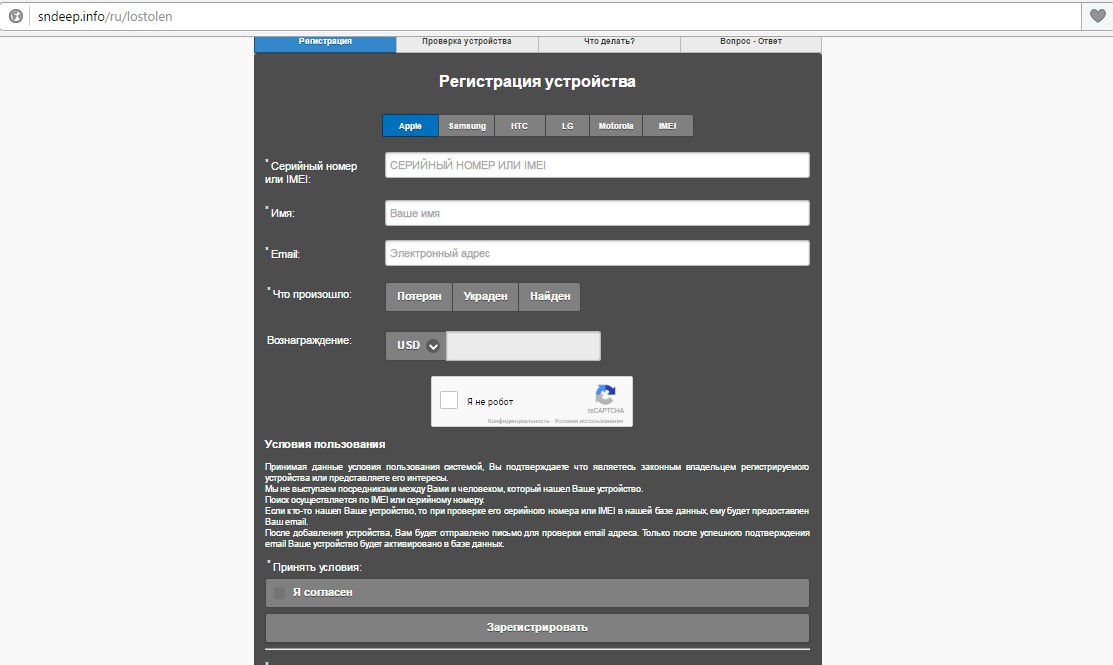




![Превращаем свой телефон в [супергаджет] при помощи инженерного меню Андроид](https://geek-nose.com/wp-content/uploads/thumbs_dir/1-24-1sres82cs83ppj7hzuujl1ujf4qke248b77ioy8teax0.jpg)


Прекрасно все расказано.Спасибо.Я 2 дня назад потеряла телефон Самсунг гэлакси 3 19400 в Борисове Минской обл.С телефона сына позвонили на мой телефон.Ответил мужчина,договорились через 10 мин. о встрече.А он мой телефон выключил.Написали заявление в милицию в Борисове.,но не знаю,что из этого будет.А Вы как думаете?